O YouTube está falhando em abra uma pequena janela flutuante para manter a reprodução do seu vídeo no seu iPhone, iPad ou telefone Android? Provavelmente, o modo picture-in-picture do YouTube está desativado no aplicativo ou no seu dispositivo. Mostraremos como ativar o recurso e algumas outras maneiras de resolver seu problema.
Alguns outros motivos pelos quais Modo PiP do YouTube não funciona incluem o uso de uma conta incorreta no aplicativo do YouTube, o telefone com gestos ativados e o cache do aplicativo do YouTube corrompido.
Ative o modo Picture-in-Picture no seu telefone e no YouTube
Se você não vir uma janela flutuante após minimizar o YouTube, o recurso picture-in-picture pode estar desativado nas configurações do seu telefone ou no app YouTube. Ative o recurso nesses dois locais e você terá acesso a todos os seus vídeos favoritos do YouTube em segundo plano.
Ative o modo PiP nas configurações do Android
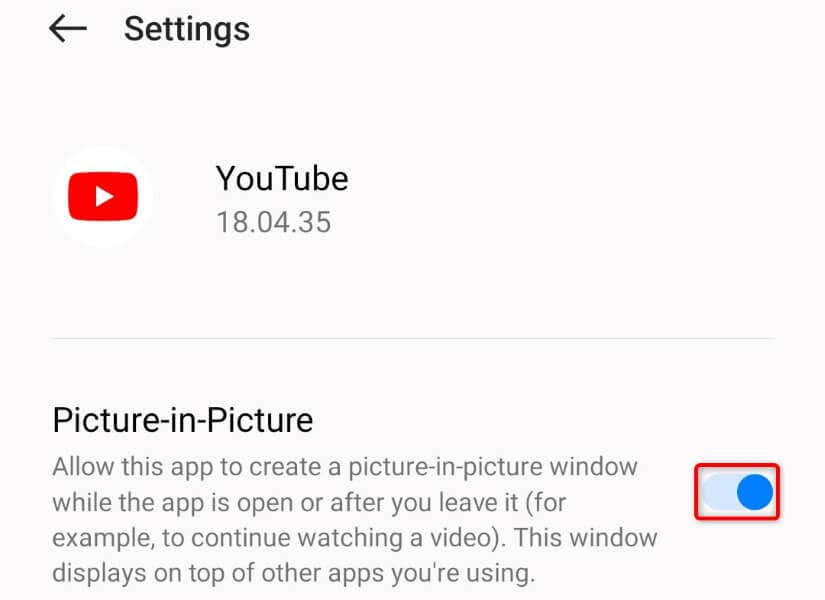
Ative o modo PiP no iPhone e iPad
Ative o modo PiP no aplicativo do YouTube
Depois de ativar o modo picture-in-picture no seu telefone, ative o recurso também no app YouTube.
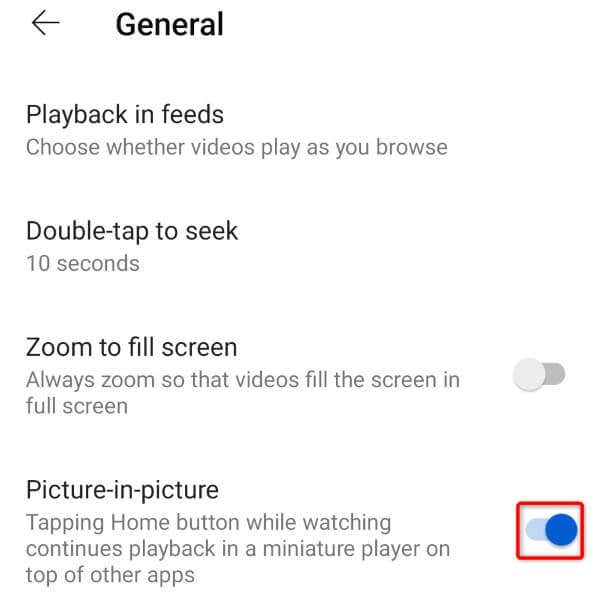
Use a conta correta no aplicativo do YouTube
Se você estiver fora dos Estados Unidos, precisará de um Assinatura do YouTube Premium para reproduzir vídeos em segundo plano. Caso você já tenha adquirido a assinatura, certifique-se de usar a conta Google com a assinatura no YouTube..
Veja como confirmar isso:
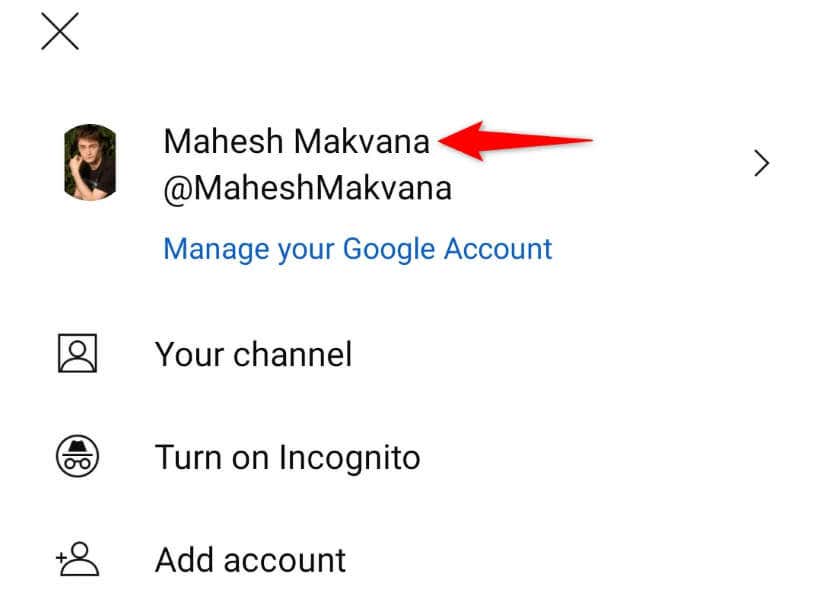
Desative os gestos do seu telefone Android
O YouTube exige que você pressione o botão Início para ativar o recurso PiP. Alguns telefones Android desativam esse botão quando você ativa os gestos na tela. Se este for o caso do seu telefone, desative os gestos e o modo PiP do YouTube começará a funcionar.
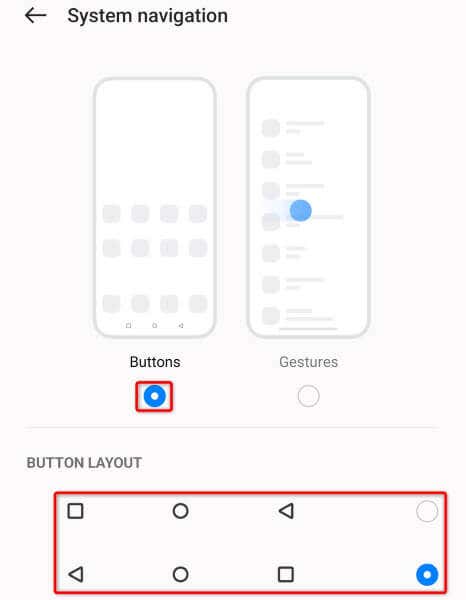
Reinicie seu iPhone (iOS), iPad (iPadOS) ou telefone Android
Se o YouTube ainda não reproduzir seus vídeos no modo picture-in-picture, seu smartphone pode estar com um pequeno problema. Você pode reinicie seu dispositivo corrigir muitas pequenas falhas no sistema.
Certifique-se de salvar seu trabalho não salvo antes de desligue seu dispositivo.
Reinicie o iPhone
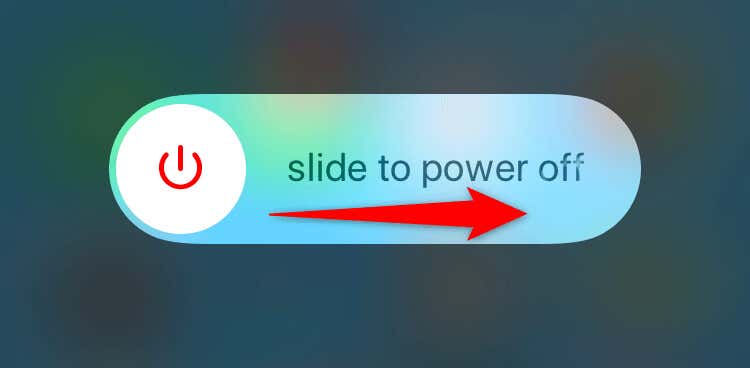
Reinicie o iPad
Reinicie o Android
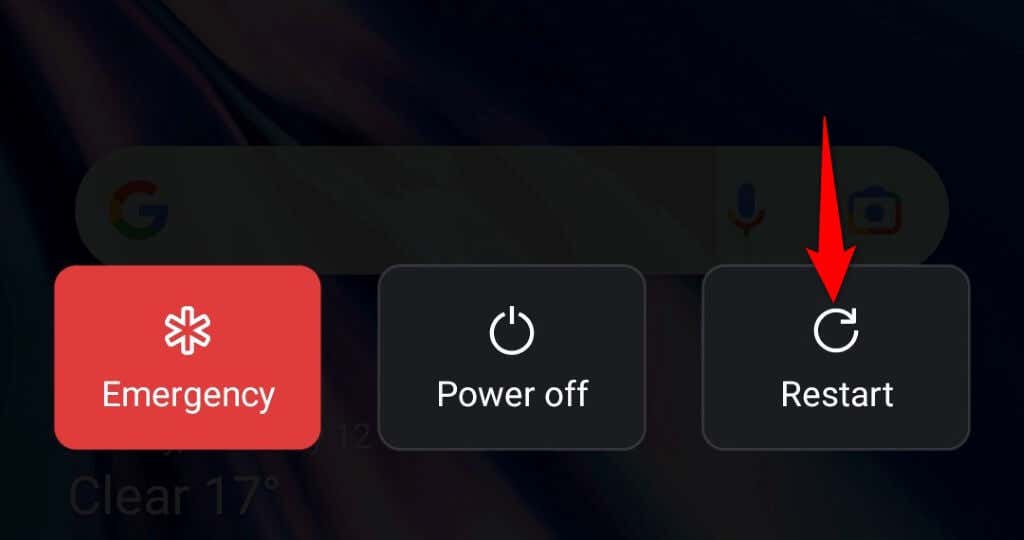
Atualize o YouTube no seu iPhone, iPad ou telefone Android
O aplicativo YouTube no seu telefone pode estar com problemas, fazendo com que o modo PiP não funcione. Isso geralmente acontece se você estiver usando uma versão desatualizada do app.
Se for esse o caso, atualize o aplicativo no seu telefone e seu problema será resolvido.
No iPhone e iPad
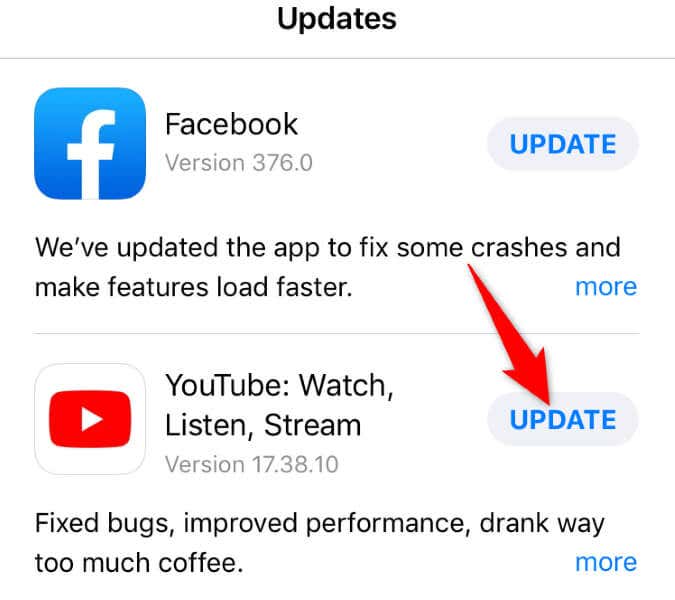
No Android
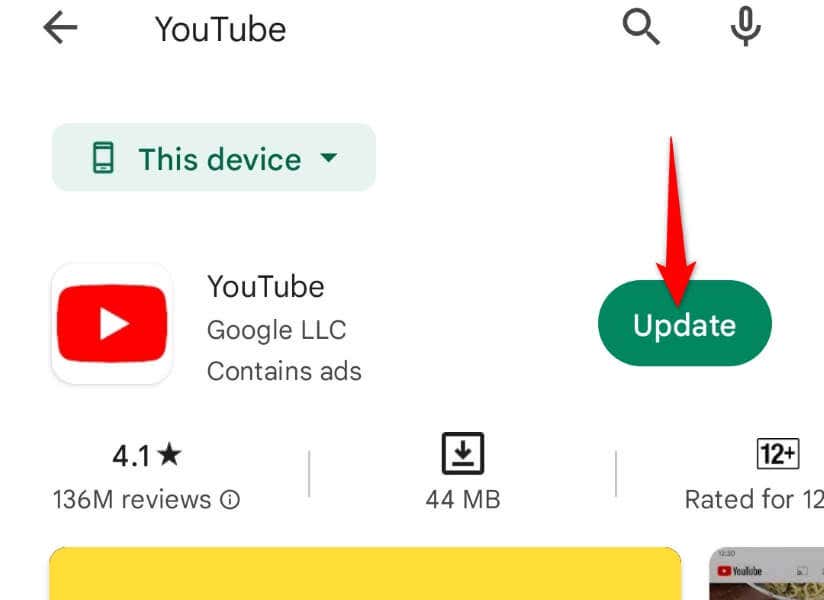
Limpe os arquivos de cache do YouTube no seu smartphone
O YouTube armazena arquivos em cache no seu dispositivo para melhorar sua experiência de visualização. Às vezes, arquivos corrompidos tornam alguns recursos do aplicativo instáveis. O problema de não funcionamento do modo PiP pode ser resultado de um cache do YouTube corrompido.
Neste caso, limpe os arquivos de cache do aplicativo, e seu problema será resolvido. Limpar o cache não remove sua conta do Google do aplicativo nem exclui os dados da sua conta.
Observe que você só pode limpar o cache do aplicativo no Android. O iPhone e o iPad não permitem remover os arquivos de cache de um aplicativo. Você terá que Desinstalar e reinstalar o aplicativo para excluir o cache nesses dispositivos.
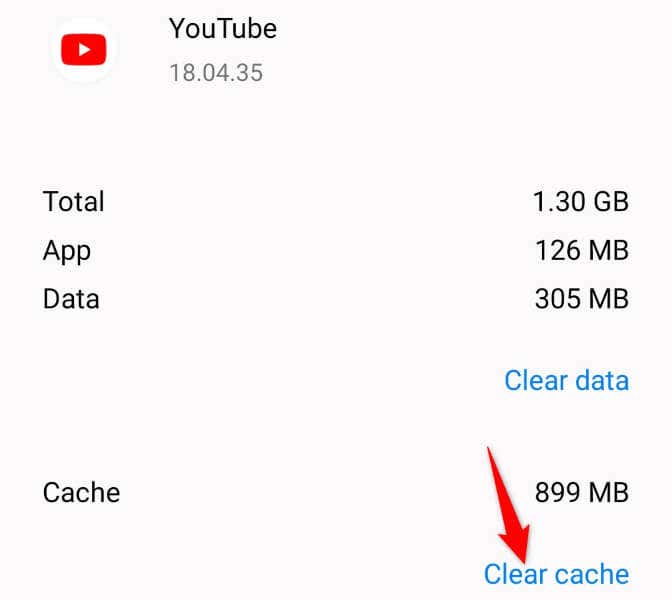
Altere seu local no aplicativo do YouTube
Se ainda não conseguir usar o modo picture-in-picture do YouTube, talvez você esteja em um país ou região que não oferece suporte a esse recurso. Nesse caso, altere sua localização atual no aplicativo do YouTube para resolver o problema.
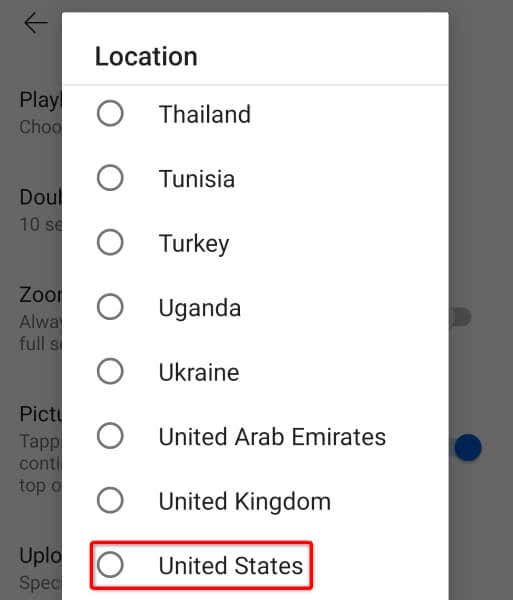
Mude para o Stock Launcher do Android no seu dispositivo
Se você tem 8 anos, esse iniciador pode estar interferindo no modo PiP do YouTube, fazendo com que o recurso não funcione. Você pode verificar isso até voltando para o inicializador de ações do seu telefone.
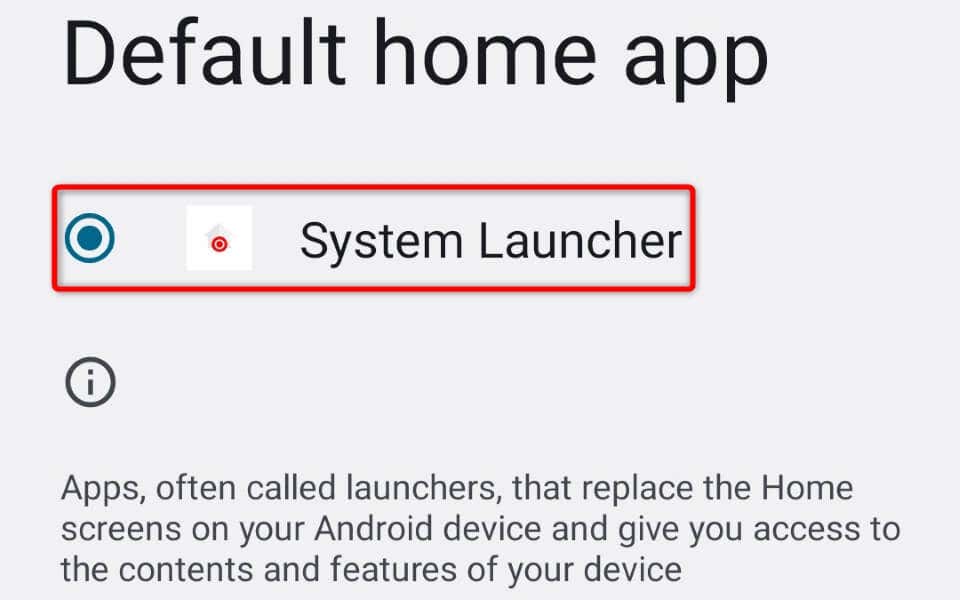
Retome a reprodução em segundo plano do YouTube no seu smartphone
Se você costuma reproduzir o YouTube em segundo plano, é frustrante quando o recurso para de funcionar repentinamente no seu telefone. Felizmente, existem algumas maneiras que você pode usar para resolver o problema e retomar as sessões de jogo em segundo plano.
Você pode então pressionar o botão Home e O YouTube continuará reproduzindo seu conteúdo em uma pequena janela flutuante. Boa visualização!
.